Czy zawsze „wysuwasz” dyski USB przed ich odłączeniem? Możesz zaoszczędzić sobie kilku kliknięć – i trochę czasu – dzięki tym prostym wskazówkom, ponieważ nigdy więcej nie będziesz musiał wyjmować pamięci flash.
Spis treści:
Przed odłączeniem zawsze upewnij się, że dysk nie jest używany
Zasadniczo największym zagrożeniem dla danych podczas wyjmowania dysku USB (takiego jak kciuk, dysk twardy itp.) Jest odłączenie go podczas zapisywania na nim danych. Spowoduje to przerwanie operacji zapisu, a plik, który był zapisywany lub kopiowany, będzie niekompletny lub może pozostać jako uszkodzony plik.
Dlatego zanim kiedykolwiek odłączysz dysk USB od komputera, upewnij się, że wszystkie pliki zostały skopiowane lub zapisane.
Oczywiście czasami trudno jest stwierdzić, czy komputer zapisuje na dysku. Proces w tle może pisać do niego lub program może automatycznie zapisywać do niego. Jeśli odłączysz dysk i przerwiesz te procesy, może to spowodować problem.
Jedynym sposobem uniknięcia tego jest „bezpieczne” usunięcie dysku. Jednak, Microsoft nalega że dopóki jest wybrana zasada systemowa „Szybkie usuwanie” i nie zapisujesz danych na dysku, nie musisz ich wysuwać.
Musisz również upewnić się, że buforowanie zapisu nie jest włączone dla dysku, ale o tym za chwilę.
Kup dysk z diodą LED

Łatwo jest zauważyć, że niektóre dyski USB są używane, ponieważ mają wbudowaną diodę LED, która miga podczas odczytu lub zapisu danych. Dopóki dioda LED nie miga, możesz bezpiecznie odłączyć dysk.
Jeśli twój dysk nie ma diody LED, po prostu zrób wszystko, co w twojej mocy, aby upewnić się, że kopia zapasowa lub operacja kopiowania w tle nie jest w toku, zanim ją usuniesz.
Obowiązkowe: aktywuj tryb szybkiego usuwania w Menedżerze urządzeń
Domyślnie system Windows 10 optymalizuje dyski USB, dzięki czemu można je szybko usunąć bez konieczności używania ikony powiadomienia „Bezpieczne usuwanie sprzętu”. Czyni to poprzez wyłączenie buforowania zapisu.
Buforowanie zapisu może przyspieszyć pojawianie się zapisów na dysku USB, ale może również sprawić, że pomyślisz, że proces zapisu został zakończony, gdy naprawdę nadal działa w tle. (Stało się to domyślną zasadą w aktualizacji systemu Windows 10 z października 2018 r., Znanej również jako wersja 1809).
Ponieważ w Menedżerze urządzeń można ponownie włączyć buforowanie zapisu, upewnij się, że jest ono wyłączone, jeśli chcesz szybko usunąć dysk USB bez wysuwania go w przyszłości.
Aby to zrobić, kliknij przycisk Start, wpisz „Menedżer urządzeń” w polu wyszukiwania, a następnie naciśnij klawisz Enter.
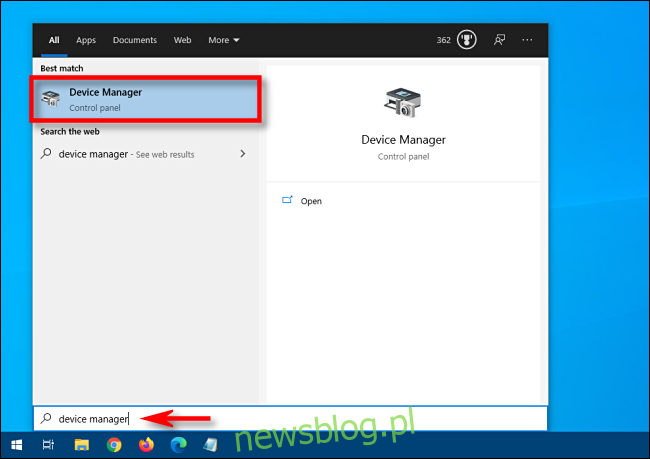
Kliknij strzałkę obok „Dyski”, kliknij prawym przyciskiem myszy zewnętrzny napęd USB, a następnie wybierz „Właściwości”.
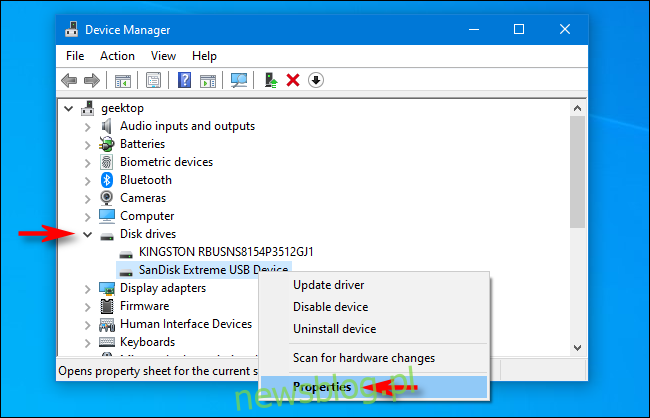
Na karcie „Zasady” zaznacz przycisk opcji obok „Szybkie usuwanie” (jeśli jest już zaznaczony, po prostu zostaw go w ten sposób), a następnie kliknij „OK”.
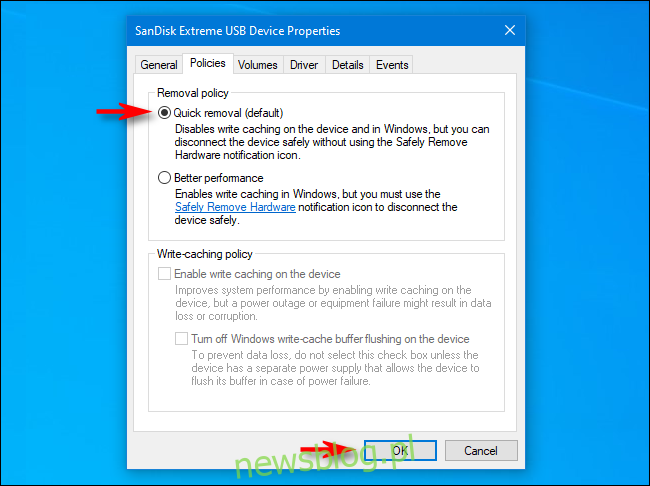
Zamknij „Menedżera urządzeń” i gotowe! W przyszłości możesz bezpiecznie usunąć ten konkretny dysk USB bez wyjmowania go, gdy operacja zapisu nie jest w toku.

